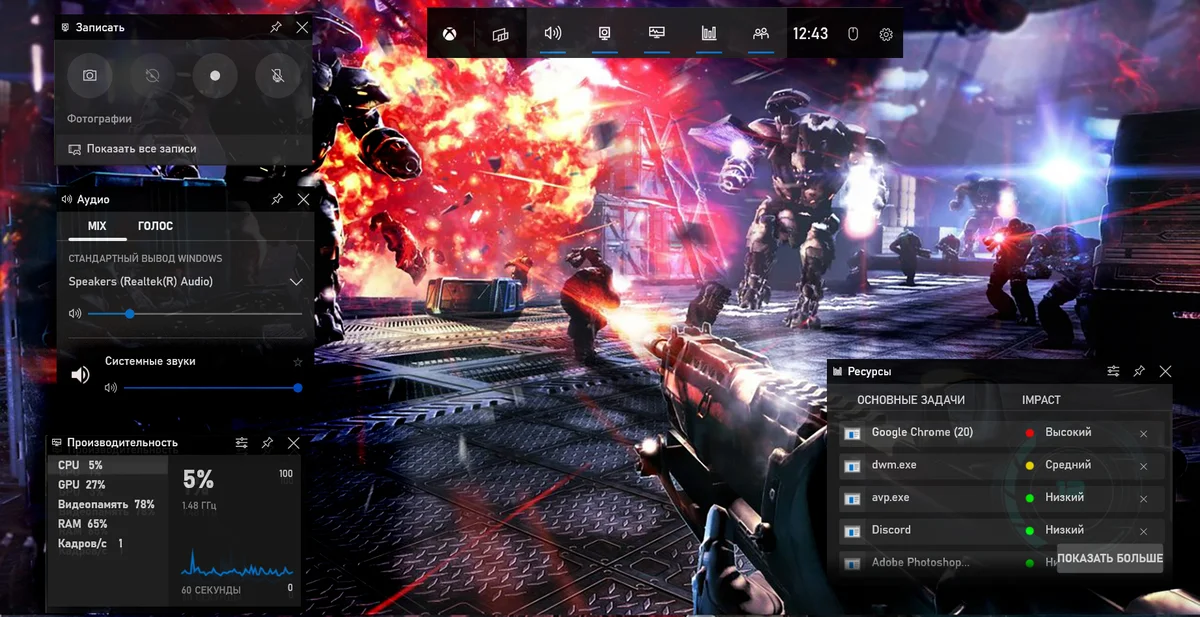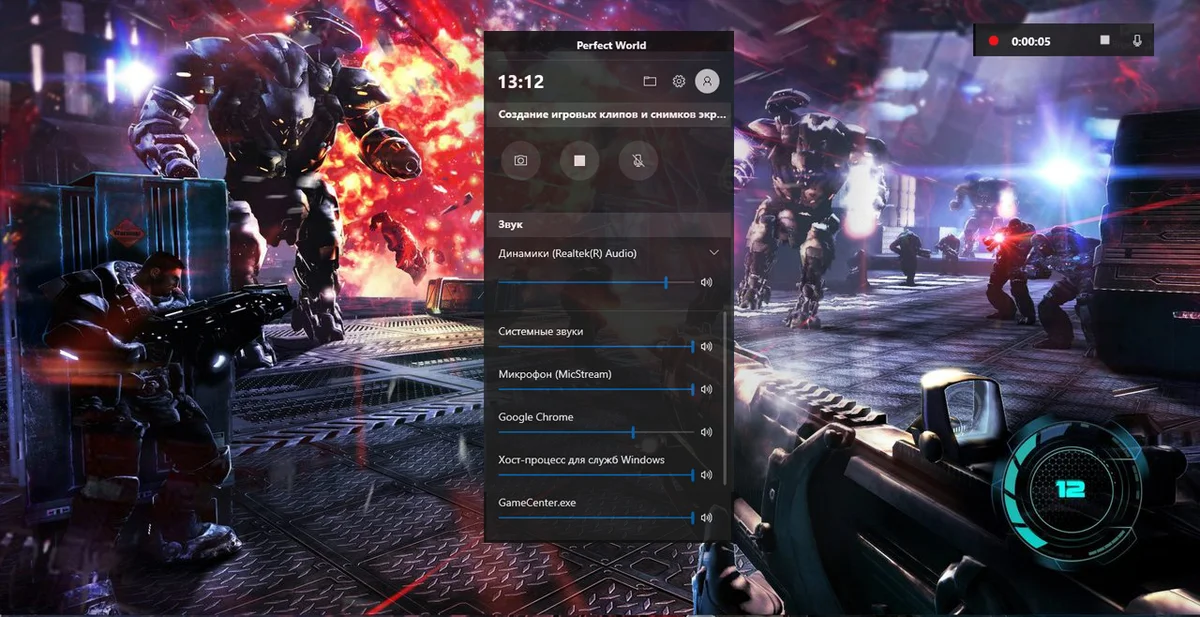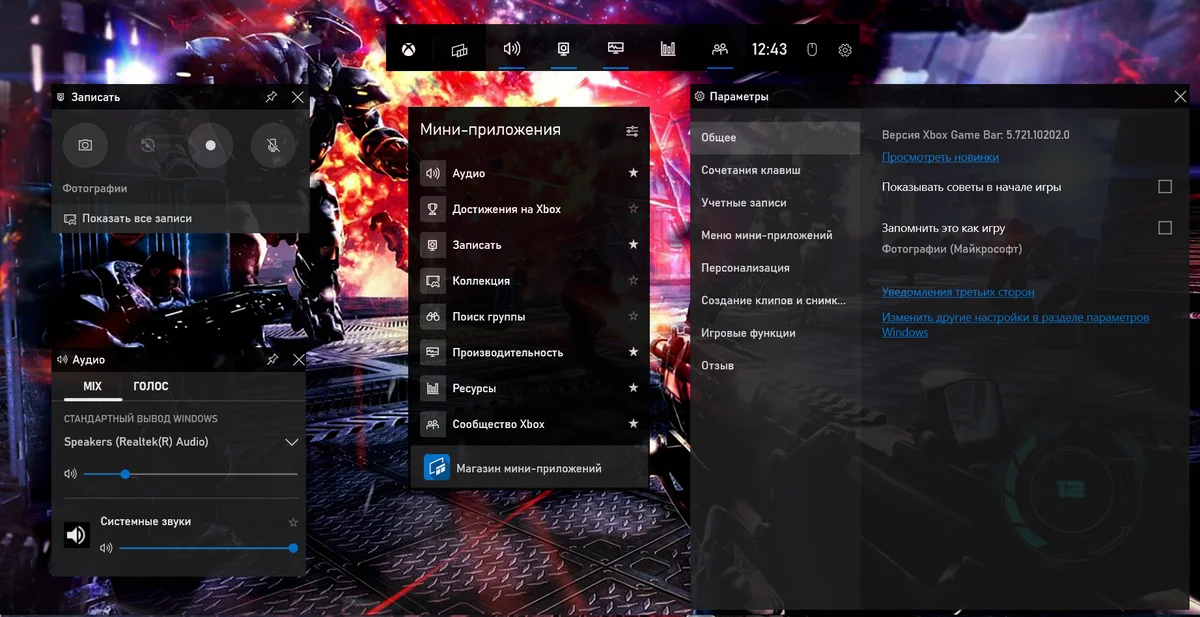5.0
Оценок: 7
(Ваша: )
5.0
Оценок: 7
(Ваша: )
Xbox Game Bar скачать бесплатно
Скачать бесплатноОбзор Xbox Game Bar
Несмотря на то, что Xbox Game Bar встраивается в набор системного ПО на Windows версии 10 и 11, начиная с 2019 года, далеко не все пользователи знают про это приложение. Расскажем, что собой представляет игровая панель и для чего она может пригодится, а также, где скачать Xbox Game Bar, если софт до сих пор не установлен на вашем ПК.
Как видно уже из названия, прежде всего, программа рассчитана на геймеров. С ее помощью можно:
- создать скриншот или записать игру, не прерывая прохождения;
- вести прямые трансляции;
- управлять музыкой и подкастами;
- общаться с участниками геймерского сообщества;
- создавать команды для совместной игры.
И это — далеко не все функции приложения. Теперь вам не требуется скачивать и устанавливать дополнительный софт, чтобы отслеживать проблемы с использованием системных ресурсов или параметры монитора. Все нужные параметры вы можете отследить в штатном приложении. Достаточно зайти в раздел «Производительность». На вкладке меню будут отражены основные характеристики, включая частоту кадра. Вы сможете настраивать уровень качества графики, учитывая возможности своего ПК.
Xbox Game Bar поддерживается только компьютерами и ноутбуками с последними версиями Виндовс. Если вы ищете эффективную программу для записи экрана на ПК с Windows с XP, 7, 8, скачайте и установите Экранную Студию. Программа от российского разработчика позволяет сохранять видео с рабочего стола, из активных окон и выделенных фрагментов, поддерживает запись с вебкамеры. А благодаря встроенному видеоредактору вы сможете смонтировать ролик и создать полноценный скринкаст с титрами и озвучкой.
Скриншоты Xbox Game Bar
Особенности Икс Бокс Гейм Бар
Плюсы и минусы Xbox Game Bar
✔️ Плюсы:
- программа полностью бесплатна, скачать софт можно в Microsoft App Store, но в большинстве случаев он не требует дополнительной установки — входит в штатный пакет ПО Windows 10, 11;
- можно сохранять до 4 часов видео, файлы экспортируются в хорошем качестве, без водяного знака;
- поддерживается запись аудио — системных звуков игры, фонового воспроизведения с динамиков, голосовых комментариев с микрофона;
- поддерживает управление горячими клавишами, позволяет самостоятельно прописывать комбинации кнопок;
- пользователь может управлять рабочими процессами без выхода из игры — отключать ненужные приложения, запущенные в фоновом режиме.
❌ Минусы:
- приложение не поддерживается версиями Windows, старше 10;
- недоступна запись рабочего стола или проводника — только рабочего окна, нельзя выделять отдельные фрагменты, не поддерживается сохранение входящего потока с веб-камеры;
- нельзя настроить параметры экспорта, скриншоты по умолчанию сохраняются в PNG, видео — в MP4;
- нет функций видеомонтажа, полученный ролик нельзя обрезать, убрать лишние кадры, добавить титры, кадрировать картинку.
Скачать Xbox Game Bar бесплатно


с Windows 11, 10, 8, 8.1, 7